При запуске программа Visio открывается в так называемом представле-нии Backstage («Закулисье»).
Представление Backstage содержит множество элементов, которые ранее находились в меню Файл, и синяя вкладка представления Backstage так и называется – Файл (рис. 2).
Представление Backstage – это центральное место для управления файла-ми и связанными с ними данными: созданием, сохранением, открытием, печа-тью, а также установкой параметров, управляющих работой программы Visio 2010.
При запуске программы Visio открывается окно (рис. 2), где предлагается выбрать шаблон создаваемого документа.
7
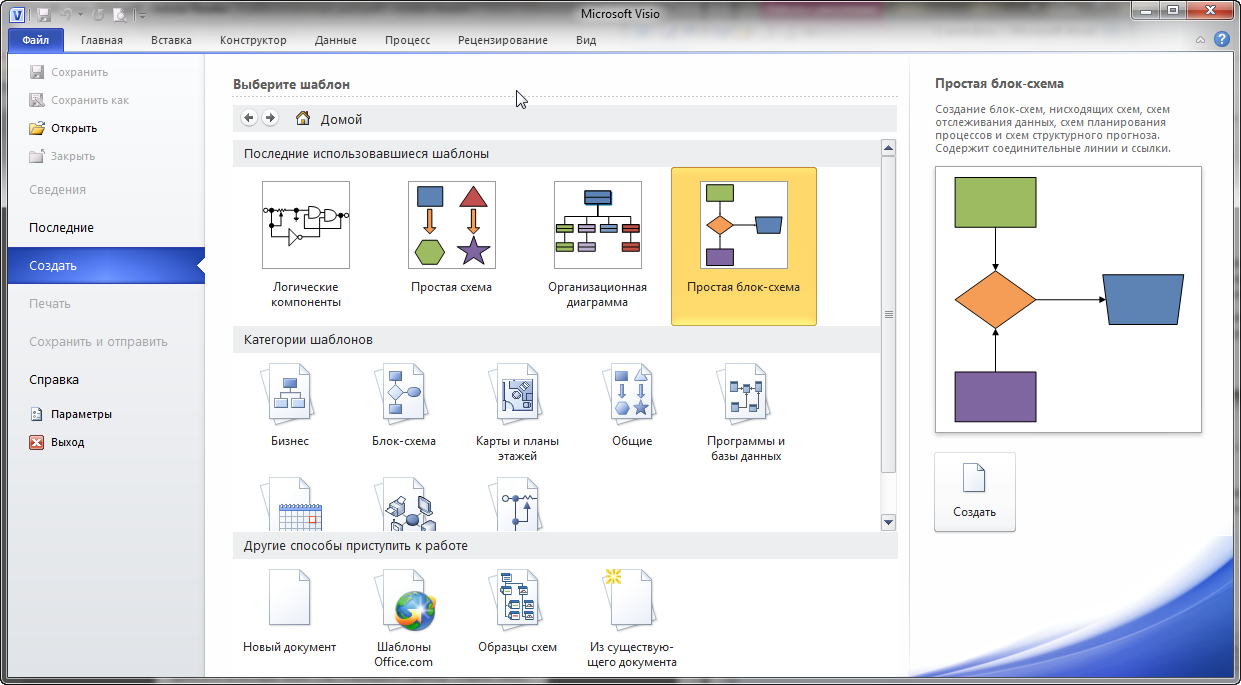
Рис. 2
Шаблон в Visio – это набор элементов, с помощью которых создаются схе-мы. Visio содержит огромное количество фигур, сгруппированных по различ-ным признакам. Выбрать нужные из такого списка непросто, поэтому и исполь-зуются шаблоны, в которых содержатся только необходимые для определён-ной задачи компоненты.
В разделе Последние использовавшиеся шаблоны находятся заготов-ки, которые часто используются в работе.
Раздел Категории шаблонов содержит группы шаблонов, которые сгруп-пированы по темам.
• Группа шаблонов Бизнес объединяет схемы, описывающие различные бизнес-процессы, графики и диаграммы.
• В группе Блок-схема также находятся шаблоны, отвечающие в основном за бизнес-процессы.
• Категория Карты и планы этажей включает в себя помимо явно указан-ного в названии, планы участков, схемы электропитания, инженерно-технических коммуникаций, систем сигнализации и др.
• Общие – наиболее примитивные схемы, если для работы нужны только простые геометрические фигуры.
8
• С помощью схем группы Программы и базы данных можно проектиро-вать структуру веб-сайта, базы данных или программного продукта, поль-зовательские интерфейсы, а также управлять потоками данных.
• В Расписаниях можно найти Временную шкалу событий, календарь и диаграмму Ганта.
• Категория Сеть включает шаблоны для проектирования топологии ло-кальной сети, структуры каталогов LDAP и Active Directory, расположения серверов в стойках.
• Категория Техника – это электрические и другие принципиальные сети. Когда выбираем пиктограмму шаблона, в правой части окна появляется
увеличенное изображение и описание его предназначения. Создание нового документа происходит после нажатия кнопки Создать или по двойному щелч-ку мышкой по шаблону.
Наборы элементов можно найти в интернете, выбрав пункт Шаблоны Office.com. В Образцах схем можно посмотреть, на что способен Visio. Кноп-ка Из существующего документа открывает окно выбора ранее сохранённой схемы, либо можно воспользоваться командой Открыть.
Выбор шаблона не ограничивает набор элементов, которые можно ис-пользовать в текущей схеме. Выбирая заготовку, только решаем задачу подбо-ра необходимых компонентов из большого списка.
Если выбрать вкладку Файл, когда открыт документ, Visio всегда будет отображать страницу Сведенияпредставления Backstage.
С правого края страницы показывается информация об открытом докумен-те вместе со списком Свойства, который используется для просмотра и зада-ния дополнительных свойств документа.
Центральная область страницы включает две командные кнопки: Удалить персональные данные и Уменьшить размер файла как следует из ее названия для уменьшения размера документа.
Кнопки над командой Сведения на панели навигации слева – это базовые функции управления файлами, которые одинаковы во всех приложениях Office.
Диалоговое окно Параметры Visio содержит много параметров, которые управляют работой программы.
 2020-06-08
2020-06-08 187
187







